win10 修改开机密码 Win10怎么更改电脑的登录密码
更新时间:2024-04-04 15:45:11作者:jiang
随着科技的不断发展,Win10操作系统已经成为许多人日常使用的首选,在使用Win10过程中,登录密码是保护个人信息安全的重要一环。但随着时间的推移,我们可能需要更改登录密码,以增加安全性。Win10如何更改电脑的登录密码呢?接下来我们就来详细了解一下。
具体方法:
1.点击Win10系统下方的开始菜单,然后再点击弹出菜单里的“电脑设置”。如下图所示。
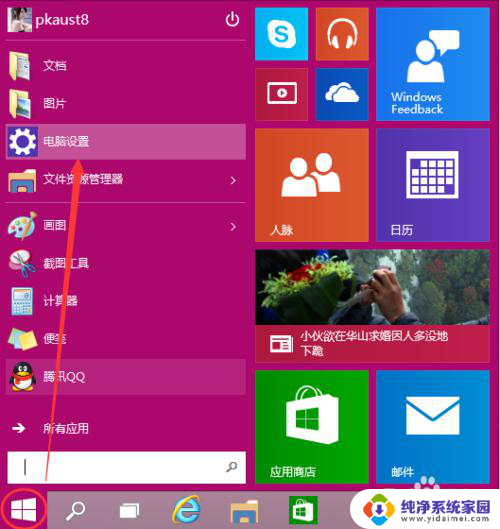
2.在电脑设置对话框里点击用户和帐户,如下图所示。
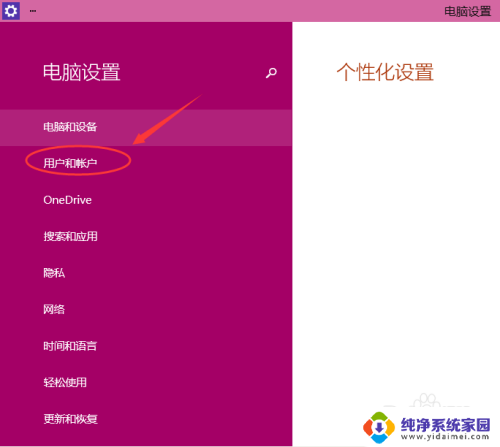
3.点击用户和帐户后,接着在点击登陆选项,如下图所示。
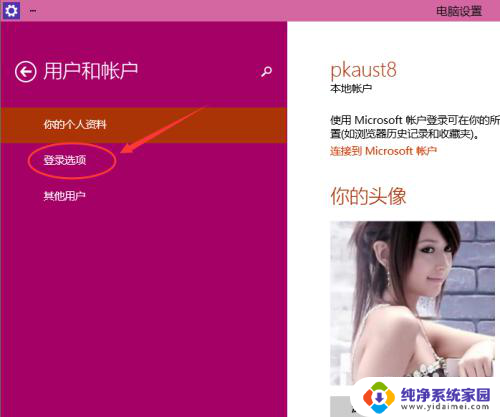
4.点击登录选项后,在右侧这里可以看到设置密码。图片密码,PIN等。这里我们点击设置和更新密码。如果没有设置密码则可以设置密码,有密码就点击密码下方的更改按钮进行设置。如下图所示。
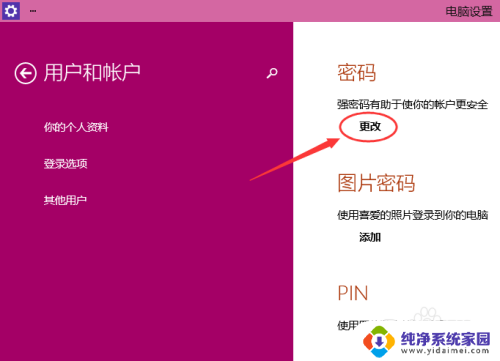
5.在更改密码窗口,输入当前用户的密码,点击下一步。如下图所示。
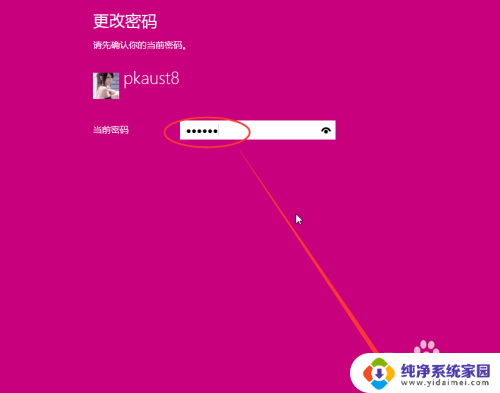
6.当前用户密码验证成功,接着输入两次新的密码。两次新密码要一致,新密码更改设置成功后,下次登录就要用新密码了。如下图所示。
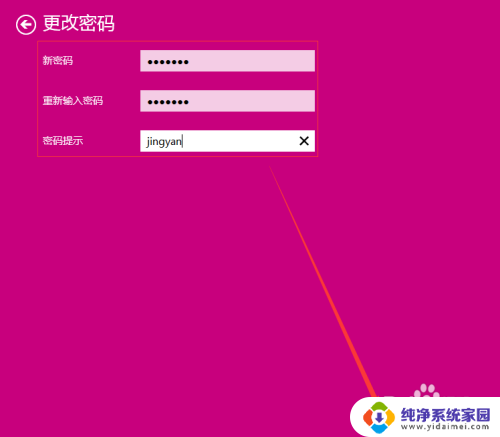
7.点击完成,电脑开机密码设置成功。系统提示下次登录时,用新更改的密码。如下图所示。
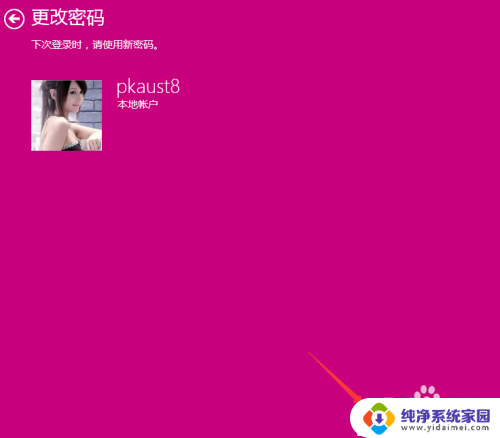
以上就是win10 修改开机密码的全部内容,碰到同样情况的朋友们赶紧参照小编的方法来处理吧,希望能够对大家有所帮助。
win10 修改开机密码 Win10怎么更改电脑的登录密码相关教程
- win10更改登录密码 win10登录密码怎么修改
- win10电脑修改开机密码怎么改 win10开机密码修改步骤
- win10登录密码修改 win10登录密码修改方法
- 电脑pin登录改成密码登录 Win10 PIN密码开机登录设置方法
- win10登录修改密码 电脑开机密码怎么找回
- window10修改密码 Win10怎么设置开机密码登录
- windows10系统怎么更改电脑开机密码 Win10计算机开机密码更改步骤
- win10系统怎么更改密码 Win10更改电脑开机密码步骤
- win10改开机密码怎么改 win10开机密码修改方法
- windows10怎么更改电脑开机密码 Win10怎样设置电脑开机密码
- 怎么查询电脑的dns地址 Win10如何查看本机的DNS地址
- 电脑怎么更改文件存储位置 win10默认文件存储位置如何更改
- win10恢复保留个人文件是什么文件 Win10重置此电脑会删除其他盘的数据吗
- win10怎么设置两个用户 Win10 如何添加多个本地账户
- 显示器尺寸在哪里看 win10显示器尺寸查看方法
- 打开卸载的软件 如何打开win10程序和功能窗口